Photoshop如何快速排版多张照片?
1、如图所示,图片杂乱分布在画布中,要想进行排版就得一张一张拖动,特别麻烦。
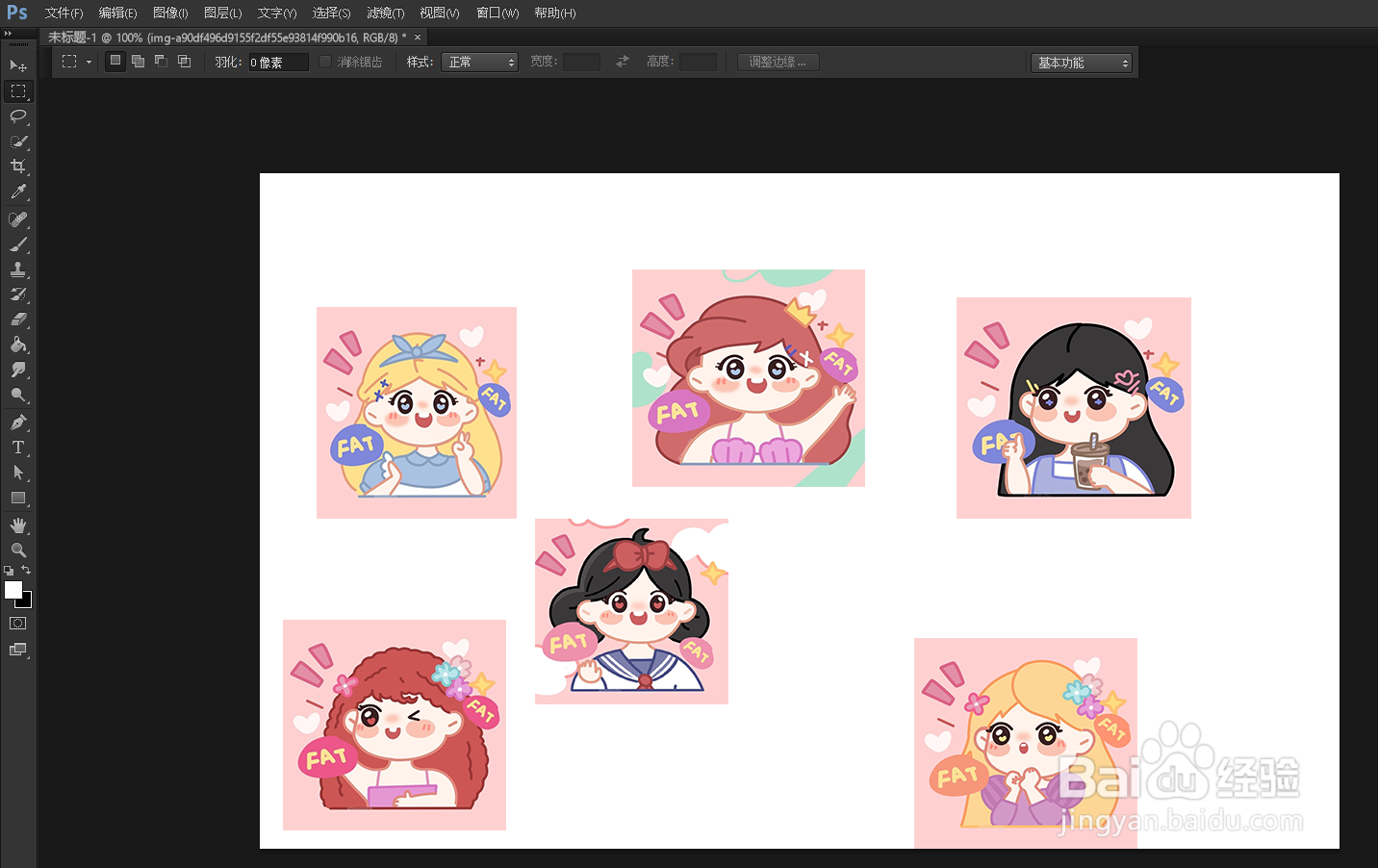
2、将图片存入一个文件中。

3、点击上方的【文件】-【自动】-【联系表】。
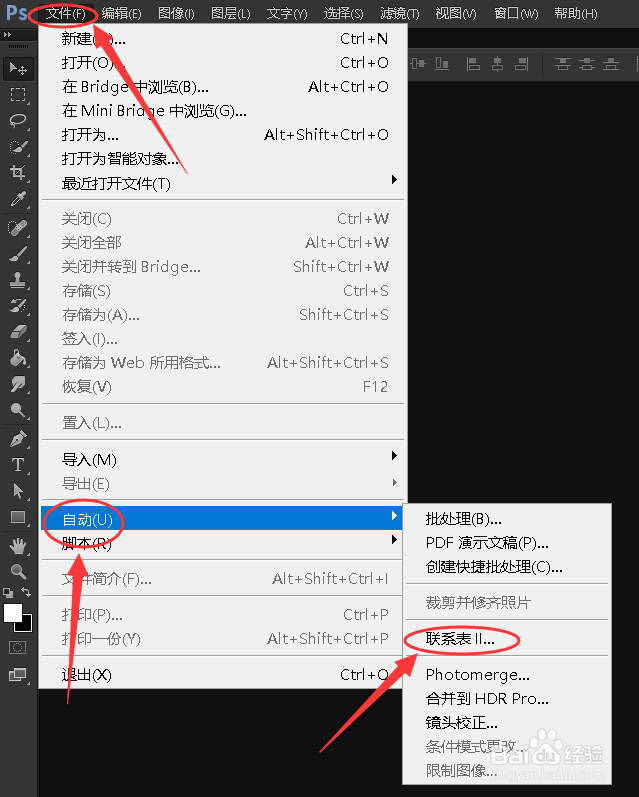
4、选取存入图片的文件夹。

5、设置好画布的大小。
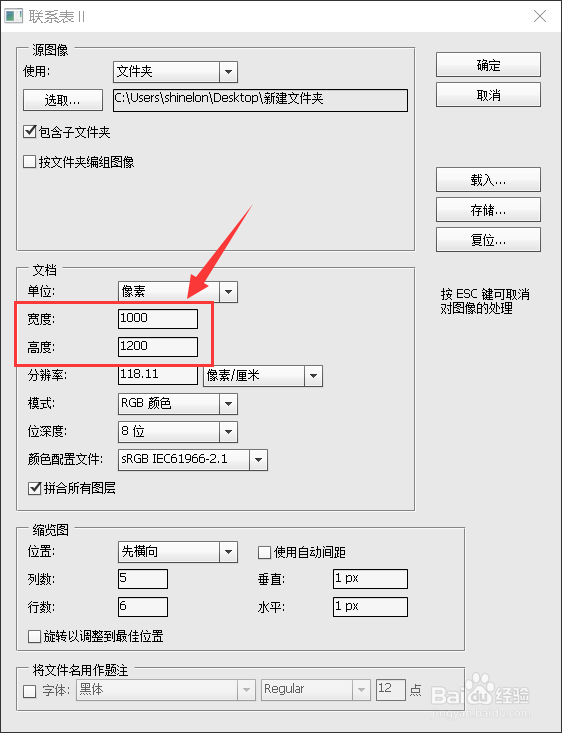
6、设置好行数列数和间距。

7、点击【确定】后多张图片就排版好了。

声明:本网站引用、摘录或转载内容仅供网站访问者交流或参考,不代表本站立场,如存在版权或非法内容,请联系站长删除,联系邮箱:site.kefu@qq.com。
1、如图所示,图片杂乱分布在画布中,要想进行排版就得一张一张拖动,特别麻烦。
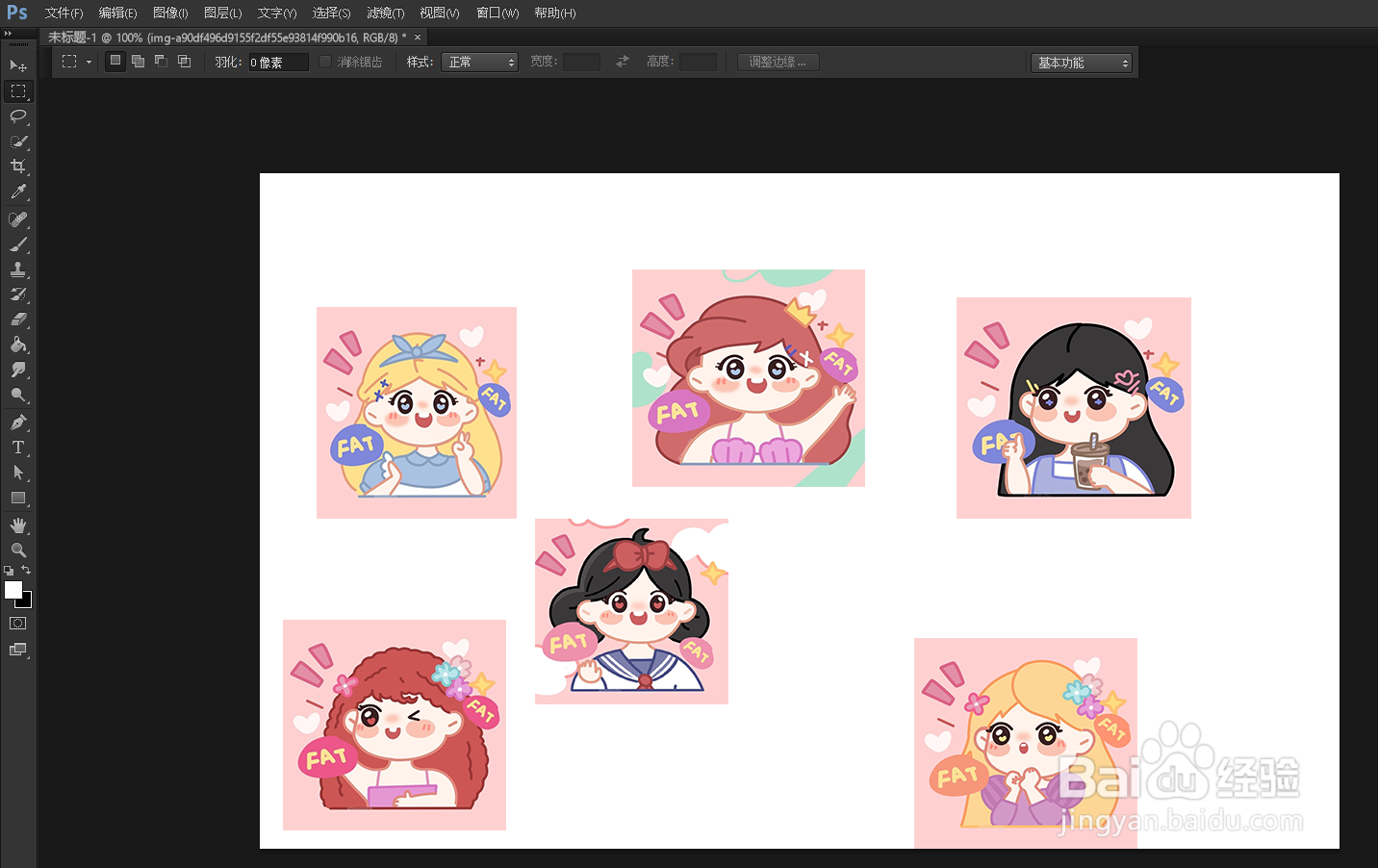
2、将图片存入一个文件中。

3、点击上方的【文件】-【自动】-【联系表】。
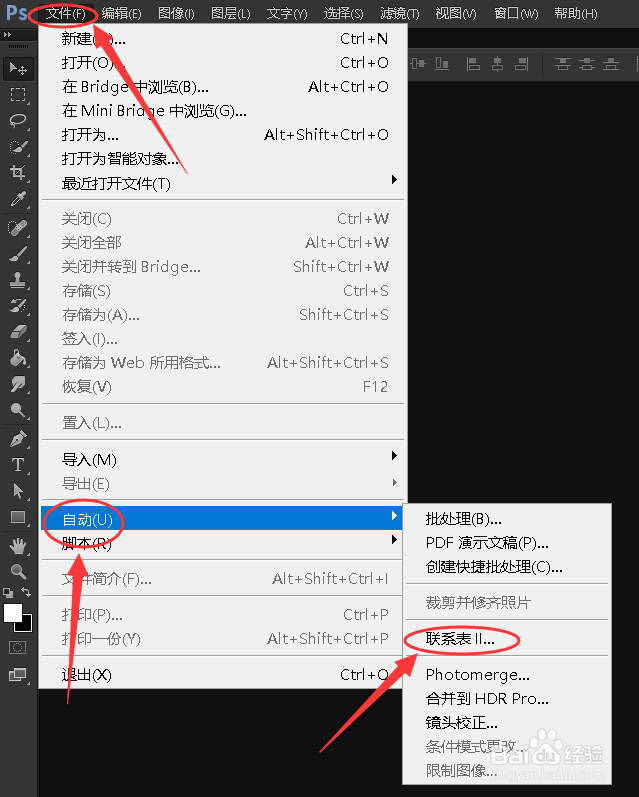
4、选取存入图片的文件夹。

5、设置好画布的大小。
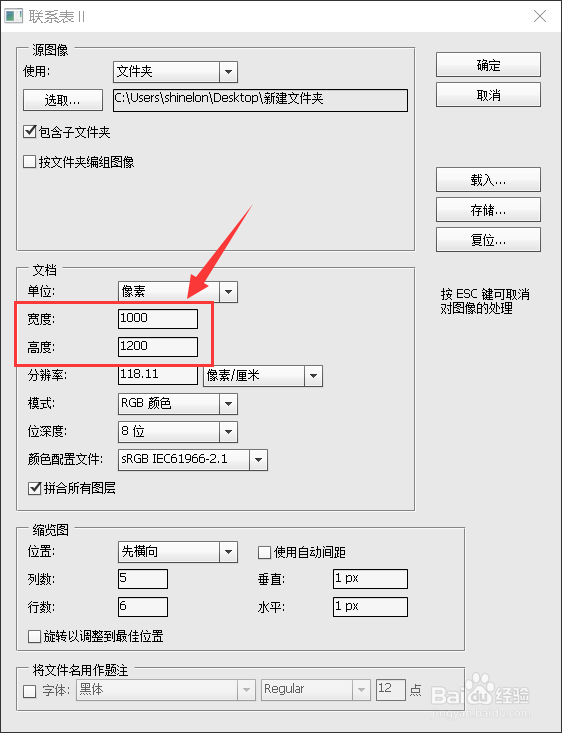
6、设置好行数列数和间距。

7、点击【确定】后多张图片就排版好了。
